Webex 应用程序|加入会议
 反馈?
反馈?您可以在 Webex 应用程序中以不同的方式加入会议,从而选择最符合您需求的方法。
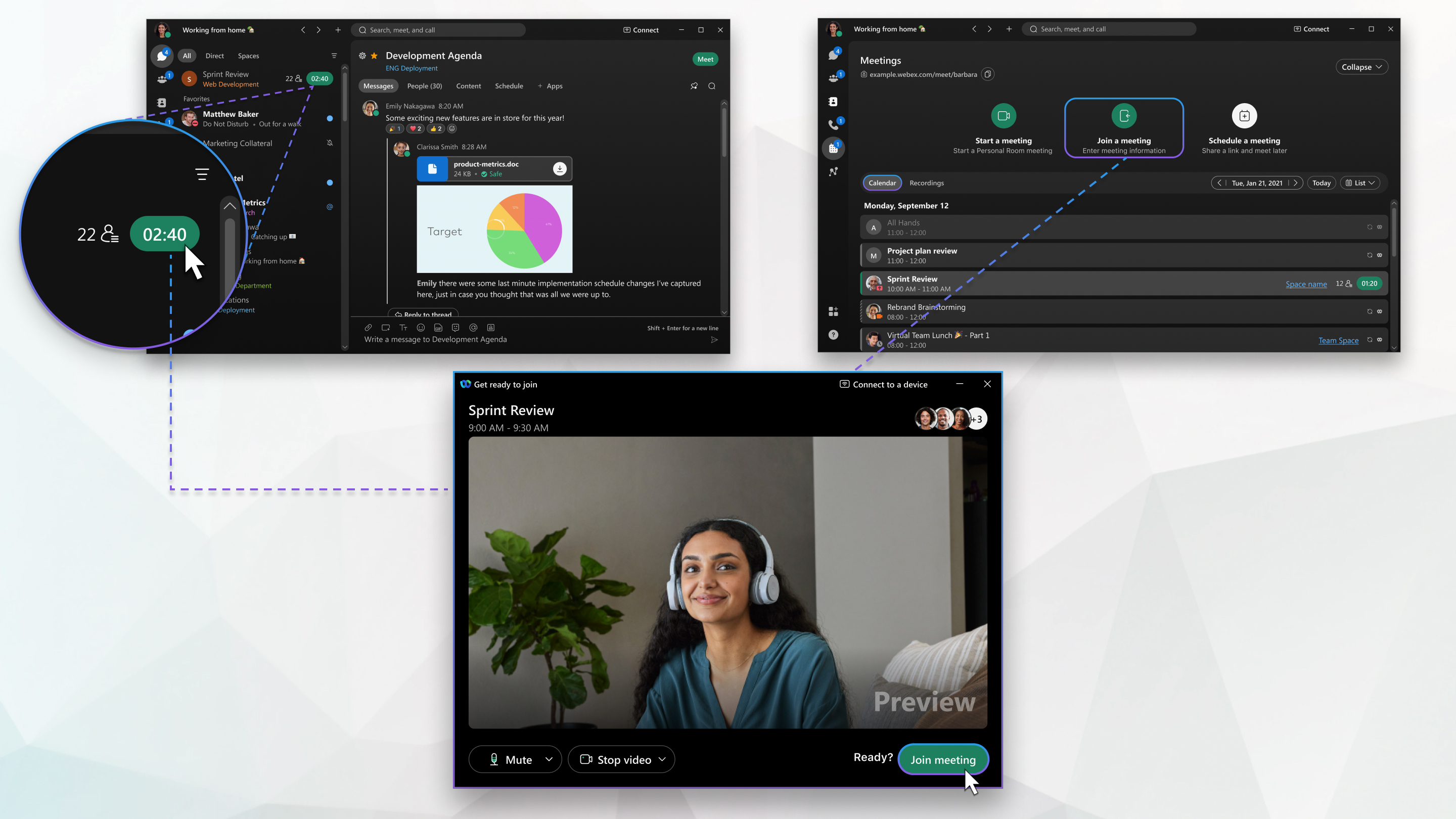
|
方法 |
详细信息 |
|---|---|
|
通过会议列表加入 |
在安排的会议开始时间前 5 分钟,通过会议列表中的绿色加入按钮加入会议。 |
|
通过输入会议号加入 |
如果您知道会议号,请在应用程序中输入以加入会议。 |
|
加入他人的个人会议室 |
如果有人要求您加入他们的个人会议室 ,但您不记得该链接,您仍然可以通过该人的联系人卡轻松加入该链接。 |
|
通过空间列表加入 |
在安排的会议开始时间前 5 分钟,通过在空间顶部显示的绿色加入按钮加入会议。 |
|
通过视频系统加入 |
拨打视频地址,点击加入按钮,或者自动从视频系统加入。 |
|
从操作按钮加入 |
从适用于iPhone、iPad或Android的Webex应用程序中的操作按钮加入会议。 |
|
使用会议链接加入 |
如果有人邀请您参加Webex会议,您可能会通过电子邮件或直接从会议主持人收到会议链接。 请参阅使用会议链接 Webex会议 |
这篇文章对您有帮助吗?


